Introdução
Há momentos em que seu iPhone pode enfrentar problemas, como uma tela congelada que torna seu recurso de toque inútil. Em tais momentos, saber como desligar seu dispositivo sem a tela de toque se torna essencial. Seja por causa de um problema de hardware, uma tela rachada ou outro motivo, ter maneiras alternativas de desligar seu iPhone pode poupá-lo de muita dor de cabeça. Este guia abrangente apresentará vários métodos que você pode utilizar, como combinações de botões, AssistiveTouch e Siri. Quando você terminar de ler, estará pronto para lidar com qualquer situação em que a tela de toque do seu iPhone se recuse a cooperar.

Entendendo os Componentes Físicos do Seu iPhone
Cada modelo de iPhone é equipado com elementos físicos específicos, e entender esses componentes ajudará você a aplicar os métodos discutidos neste guia. O botão Repouso/Despertar ou o botão Lateral nos modelos mais recentes desempenha um papel fundamental para desligar seu dispositivo. Além disso, os botões de Volume podem ser utilizados em várias combinações para um desligamento de dispositivo bem-sucedido. Saber onde esses botões estão localizados é crucial. No iPhone 8 e modelos mais antigos, o botão Repouso/Despertar está na parte superior ou lateral, enquanto no iPhone X e modelos mais recentes, está localizado no lado direito. Estar familiarizado com esses componentes permite que você execute as etapas necessárias de forma eficiente ao desligar seu iPhone sem a tela de toque.
Método 1: Usando Combinações de Botões
Quando se lida com uma tela de toque sem resposta, usar os botões físicos do seu iPhone pode ser um método confiável para desligar seu dispositivo.
Passos para iPhone 8 e Anteriores
- Mantenha pressionado o botão Repouso/Despertar até que o slider apareça.
- Arraste o slider para desligar seu iPhone.
Passos para iPhone X e Posteriores
- Mantenha pressionado o botão Lateral junto com qualquer um dos botões de Volume até que o slider de desligamento apareça.
- Deslize para desligar o dispositivo.
Resolução de Problemas com Botões
Em alguns casos, os próprios botões podem não responder adequadamente:
– Verifique se há alguma sujeira obstruindo os botões.
– Pressione os botões várias vezes para possivelmente limpar qualquer obstrução.
Método 2: Habilitar e Usar AssistiveTouch
AssistiveTouch fornece uma maneira flexível de interagir com seu iPhone sem precisar usar botões físicos.
Configurando o AssistiveTouch
- Vá para Ajustes > Acessibilidade > Toque.
- Selecione AssistiveTouch e ative-o.
Usando o AssistiveTouch para Desligar
- Abra o Menu do AssistiveTouch.
- Toque em ‘Dispositivo,’ em seguida, pressione e segure ‘Tela de Bloqueio’ até que o slider de desligamento apareça.
- Deslize para desligar seu iPhone.
Recursos Adicionais do AssistiveTouch
Além de desligar, o AssistiveTouch pode oferecer atalhos para gestos como pinça, Toque 3D e segurar a tela. Essas opções personalizáveis podem melhorar a maneira como você interage com seu dispositivo, mesmo quando a função de toque está comprometida.
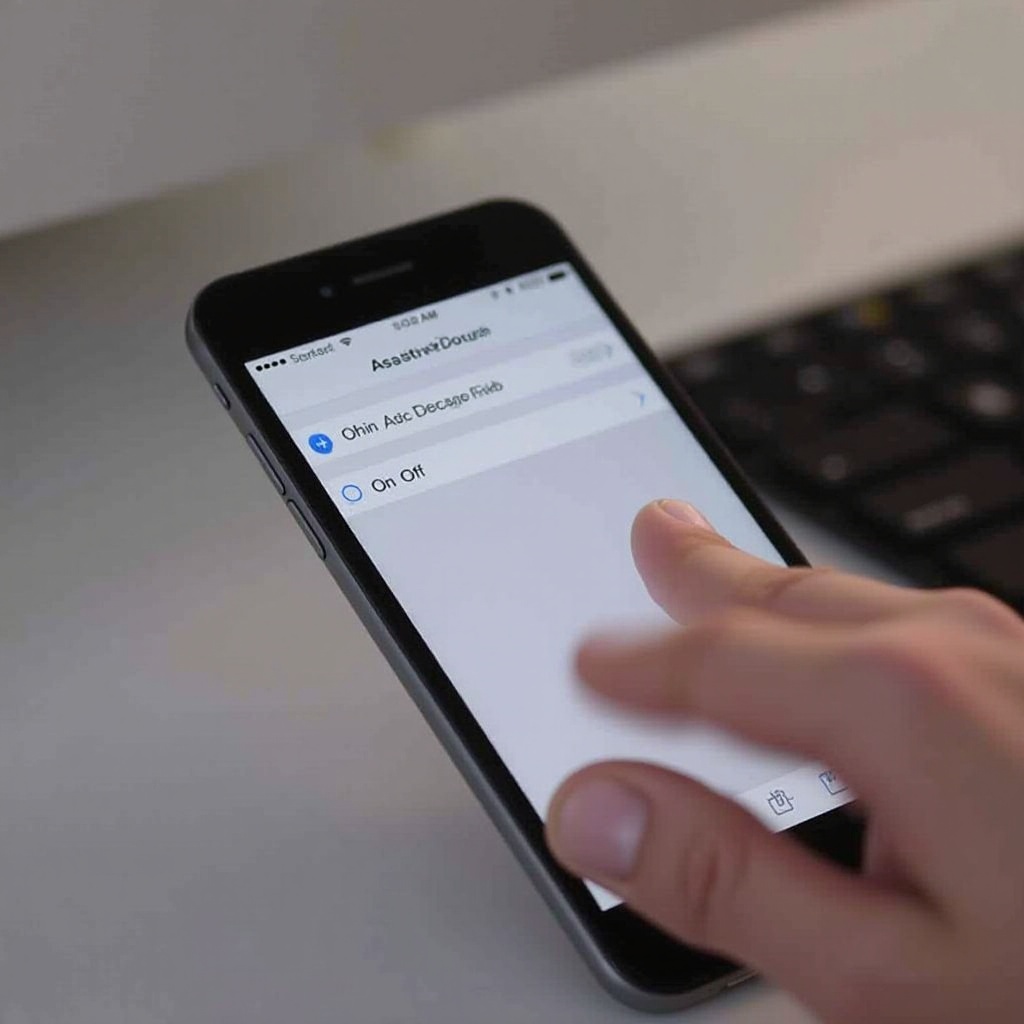
Método 3: Utilizando Siri para Desligamento
Se a Siri estiver ativada, você tem a opção de usar comandos de voz para desligar seu iPhone.
- Mantenha pressionado o botão Lateral ou o botão de Início para ativar a Siri.
- Diga ‘Desligue meu iPhone.’
- Confirme o desligamento, se solicitado.
Explorando Acessórios e Ferramentas Externas
Existem vários acessórios externos que podem ajudá-lo a gerenciar um iPhone com uma tela de toque defeituosa. Dispositivos como teclados Bluetooth podem oferecer acesso a certos comandos, incluindo o desligamento. Controles remotos universais com funcionalidades iOS podem apresentar outra solução. Essas ferramentas interagem de maneira única com iPhones, oferecendo várias maneiras de acessar funções essenciais. Sempre garanta que os acessórios sejam certificados pela Apple para minimizar problemas de compatibilidade.
Quando Procurar Ajuda Profissional
Em algumas situações, as tentativas pessoais podem não funcionar, especialmente se o seu iPhone tiver uma falha de hardware. Se problemas com botões ou tela continuarem, é aconselhável consultar um Técnico Certificado Apple. Eles têm a expertise e as ferramentas necessárias para diagnosticar e resolver o problema de forma eficiente. Visite uma Apple Store ou um fornecedor de serviços autorizado para receber a assistência necessária. Adiar a ajuda profissional pode arriscar transformar um problema menor em uma questão grave.
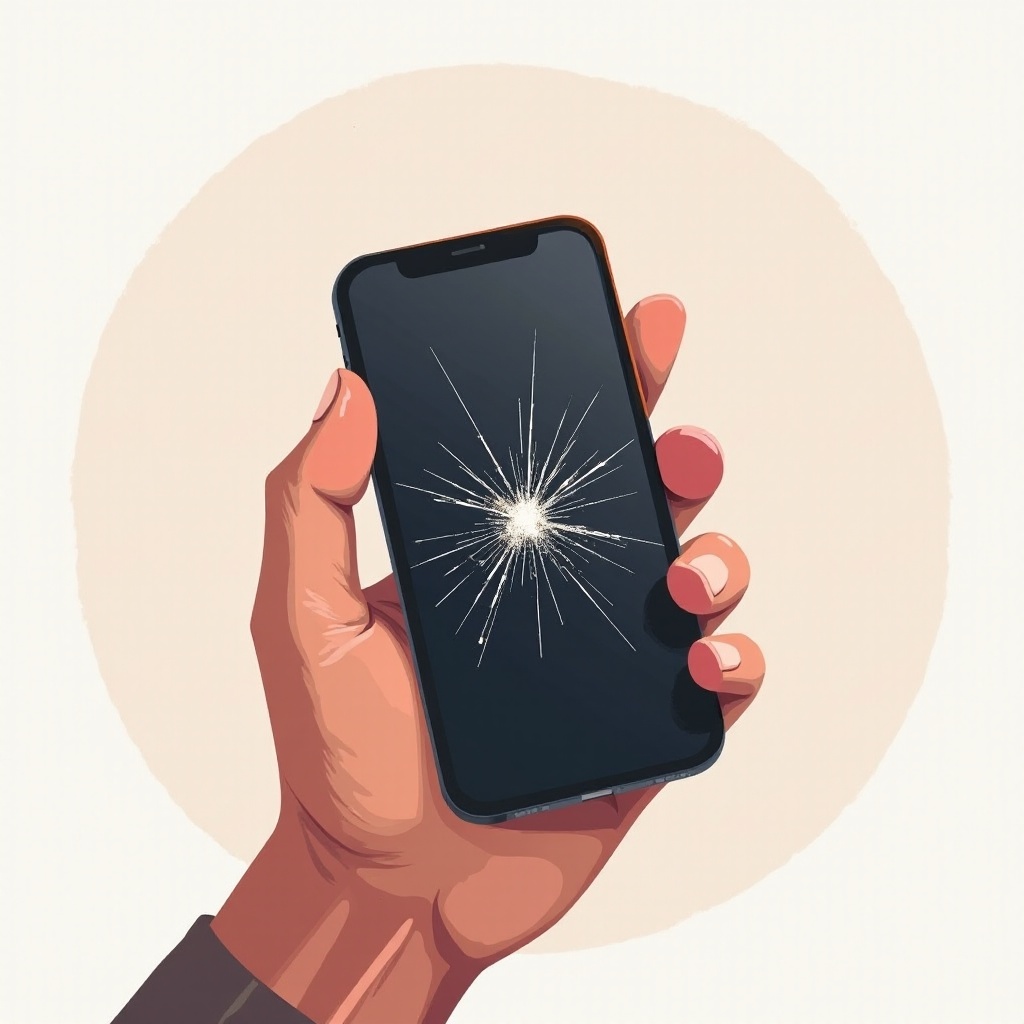
Conclusão
É importante não entrar em pânico se a tela de toque do seu iPhone estiver sem resposta. Com os vários métodos delineados, você pode desligar seu dispositivo de forma eficiente usando combinações de botões, AssistiveTouch ou Siri. Se essas soluções não funcionarem, considere acessórios externos ou procure ajuda profissional para garantir que seu dispositivo permaneça funcional. Praticar essas técnicas eventualmente as tornará parte de sua rotina, proporcionando-lhe tranquilidade ao gerenciar seu iPhone com eficácia.
Perguntas Frequentes
Posso forçar a reinicialização do meu iPhone se ele não desligar sem a tela de toque?
Sim. Pressione e solte rapidamente o botão de Aumentar Volume, depois o botão de Diminuir Volume. Mantenha o botão Lateral pressionado até que o logotipo da Apple apareça.
O que devo fazer se os botões do meu iPhone estiverem quebrados?
Ative o AssistiveTouch através das Configurações. Ele fornece alternativas digitais para botões físicos, permitindo que você interaja com seu telefone sem problemas.
É seguro usar aplicativos de terceiros para controlar as funções de energia do meu iPhone?
Geralmente, não é aconselhável. Aplicativos de terceiros podem representar riscos de segurança. Utilize soluções embutidas como o AssistiveTouch ou consulte o suporte da Apple para orientação.
